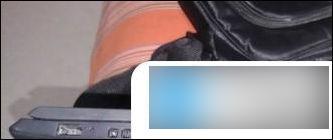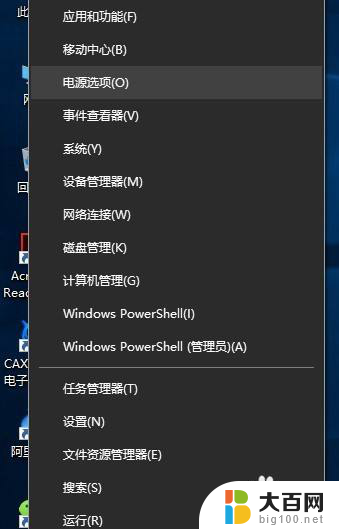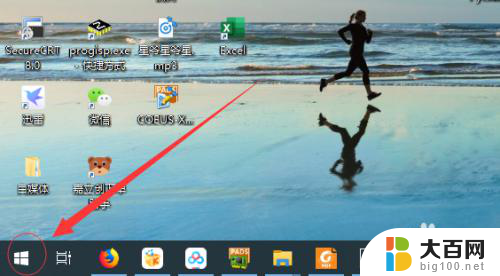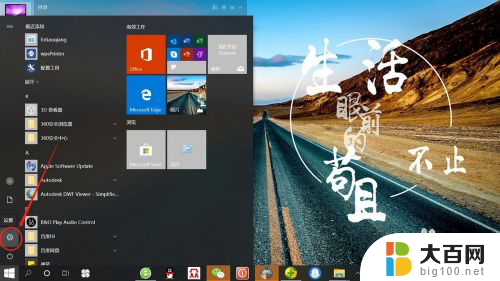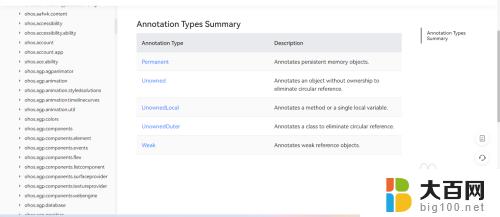win10设置变成竖排 win10如何设置纵向翻转显示
更新时间:2024-04-09 13:26:46作者:big100
Win10系统是目前最流行的操作系统之一,它拥有许多实用的功能和设置,其中设置显示方式是我们经常需要调整的一个部分。有时候我们可能想要将屏幕的显示方向调整为竖排,以适应某些特殊需求或者个人喜好。在Win10系统中,设置纵向翻转显示并不复杂,只需要按照简单的步骤进行操作即可实现。接下来让我们一起来看看如何在Win10系统中进行纵向翻转显示的设置吧。
操作方法:
1.第一步
点开win10设置页,进入“系统”界面。
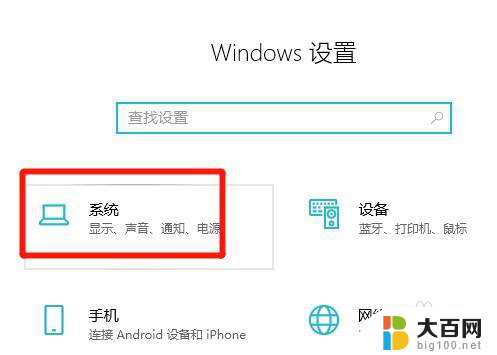
2.第二步
在系统界面,打开“显示”设置页。
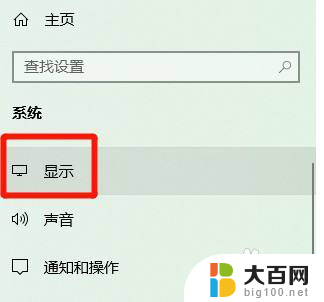
3.第三步
在显示设置页,选择“纵向翻转”显示方向即可。
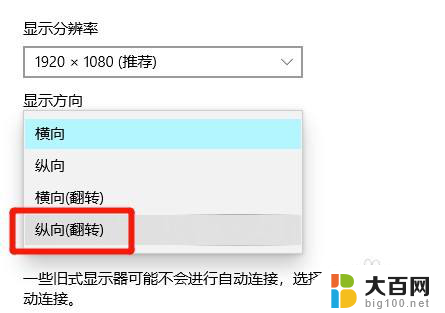
以上就是win10设置变成竖排的全部内容,有需要的用户可以按照以上步骤操作,希望对大家有所帮助。